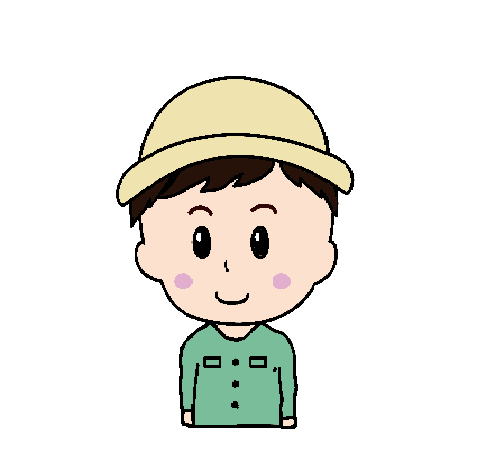
Qrio Lock(キュリオロック)でハンズフリー解錠を設定しているけどドアに近づいても開かないだけど…
そんな悩みを解消します。
Qrio Lockのハンズフリー解錠はしっかりと動作してくれればとても便利ですが、設定をしたつもりでもなかなかうまくいかないのではないでしょうか。
Qrio Lockを設置してしまえばあとはアプリ側の設定が全てです。私もかなり悩みましたが現在は帰宅の度にしっかりと動作して快適に過ごしています。ぜひ設定を見直してみてください。
Qrio Lock(キュリオロック)のハンズフリー解錠を動作させるアプリの設定
アプリの設定について順に説明していきます。
まずはQrio Lockアプリのダウンロード
ちょうど私がアンドロイド(Xperia5Ⅱ)、妻がiPhone12miniと異なるOSのスマホを使用していましたのでそれぞれの設定のポイントについて説明します。
ひとつ重要なことは省電力モードなどバッテリーを長持ちさせるための機能はOFFにする必要があります。
これは画面をOFFしている裏側でもアプリに動いてもらわなければハンズフリー解錠という機能が使えないからです。ハンズフリー解錠の機能を使わない場合はその設定をする必要はありません。
まずはそれぞれのスマホでQrio Lockのアプリをダウンロードしましょう。ログインもそれぞれ別のIDやメールアドレスで大丈夫です。
カギ管理からファミリーキーを作成して家族を招待できます。我が家では私がキーを作成し妻を招待しました。
それぞれのアプリでハンズフリー解錠およびオートロックの機能を使用する場合はロック設定からそれぞれ設定を行いましょう。
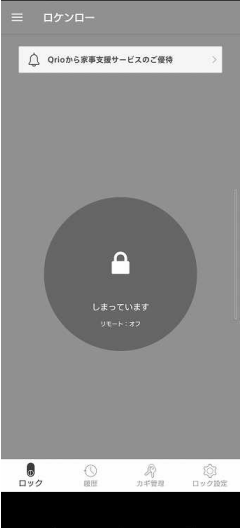
アプリ画面はこんな感じです。真ん中の丸をタップすると鍵の開け閉めができます。
アンドロイドの場合(Xperia5Ⅱ)の設定
Bluetoothと位置情報は常にONにしておく必要があります。
設定 → アプリと通知 → Qrio Lockでアプリの設定をします。
位置情報は”常に許可”の設定にしましょう。これにより家から離れたことを確認してハンズフリー解錠がONになり、家に近づくと自動的にカギを開けてくれます。
併せてQrio Lock アプリにはすべての権限を許可します。
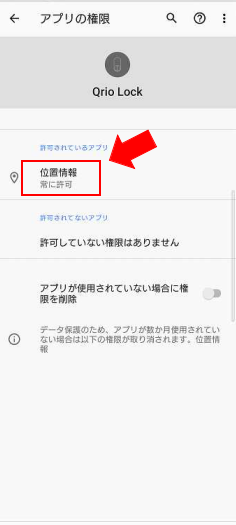
設定 → アプリと通知 → 詳細設定の中の特別なアプリアクセス → データ制限をしないアプリ
ここでQrio LockのアプリをONしました。
私の場合はこの設定で好調に動作しています。

アンドロイドならウィジェットの設置がオススメ
アンドロイドスマホならホーム画面にQrio Lock Q-SL2のウィジェットを置くことが出来るのでアプリを開かなくても鍵の開閉ができます。
ホーム画面の隙間を長押しして出てくるウィジェットを選びQrio Lock Q-SL2の項目で下図の中から好きなものを選べます。
ちなみにロック画面には置けなかったです。(ご存じの方いらっしゃいましたら是非教えてください。)
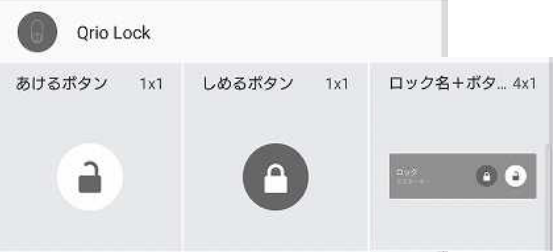
こんな場合は要注意
この設定をしてもハンズフリー解錠が上手く動作しない場合もありました。私の場合はハンズフリー解錠ができないときスマホの通知をみるとY!バックアップが動作していました。
家に近付いたタイミングで家のWifiにつながって、Wifi接続時のみ動作することになっていたY!バックアップのアプリが動作を開始したためにQrio Lock Q-SL2がないがしろにされているのかと思って、バックアップしない設定にしたら正常に動作してくれるようになりました。
アイフォンの場合(iPhone13)
アイフォンでも同様にBluetoothと位置情報は常にONにしておく必要があります。
設定 → 下の方にあるQrio Lockでアプリの設定をします。下図のように設定をしました。
位置情報は”常に許可”の設定にしましょう。これにより家から離れたことを確認してハンズフリー解錠がONになり、家に近づくと自動的にカギを開けてくれます。
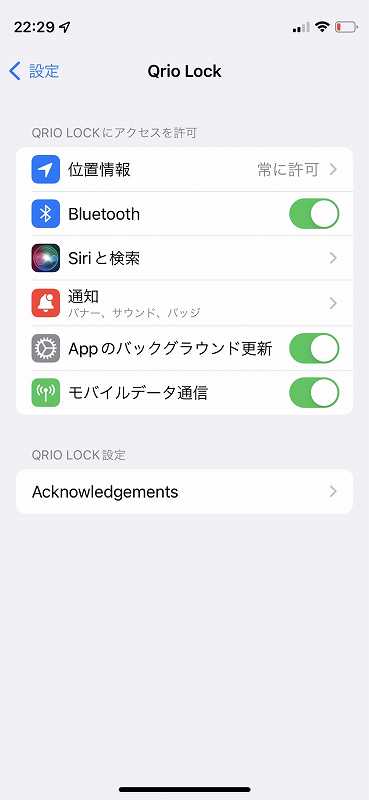
Qrio Lockアプリの通知で正常動作を確認
ハンズフリー解錠が正しく動作していれば家から離れるとスマホに下図のような通知が来ます。この状態になってから自宅に近づくと自動でカギを開けてくれます。
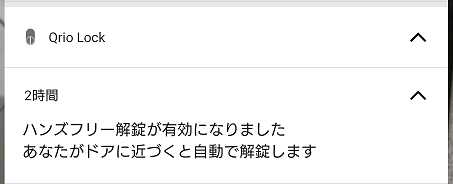
この通知がスマホを使用していない状態でも来ていないとダメです。
スマホを使用しているときにしか来ない場合、画面オフ時にアプリが動作しておらず位置情報を取得できていないです。
改めて設定を確認しましょう。
【重要】ハンズフリー解錠が有効になったと通知があるのに解錠動作が始まらない
この場合はスマホ側の設定に原因があります。下記の事項をもう一度チェックしてみてください。
①Qrio Lockアプリのロック位置の設定がズレている
Qrio Lockアプリ → ハンズフリー解錠 → ロックの位置 で設定します。
ここではハンズフリー解錠の動作を開始してほしい位置で設定します。「ロックの位置情報を再取得」を押すと再設定できます。その設定画面に出ている地図のピンが実際の位置とズレている場合がありますが気にしなくて大丈夫です。
ピッタリにしようとして家の中で設定したりすると動作しない場合が多いです。
私の場合はカーポートの位置で設定しています。ここなら車を駐車しているときに動作してくれて家にスッと入ることが出来ます。玄関の正面に設定して少しでも待たされるのを防ぐためです。
②アプリを最新の状態にアップデートする
スマホで設定をどんなに変更しても全然ハンズフリー解錠が動作してくれない時期がありましたが、アップデート後に快適に動作するようになりました。アプリは常に最新の状態をキープしましょう。
③他のアプリを起動した状態でスマホを閉じている
LINEなど他のアプリを開いたままにして画面オフにしているとたまにハンズフリー解錠が動作しないことがあります。念のため帰宅時はスマホをホーム画面に戻してから画面をオフすると良いでしょう。
一番安いと思われる電池
推奨されているPanasonic製電池ですが並行輸入品のため安くなっています。
1本あたり約333円となっています。
「Qrio Lock(キュリオロック)の電池の交換時期は」の項でも説明したアプリ内「電池残量の確認」画面にある「電池を購入する」からも購入は可能ですが高いです。
1本あたり515円ですので結構違います。
電池の寿命や交換方法についてはこちらにまとめています。
まとめ
Qrio Lockのハンズフリー解錠の設定をご紹介しました。
私の中で特に重要なのがロック位置の設定です。「この位置で動いてほしい」と思う位置に立って設定することが大事です。
Qrio Lockのハンズフリー解錠の機能で快適な施解錠ライフを送っていきましょう
関連記事
QrioLock Q-SL2のレビュー!ハンズフリーが失敗する場合の設定も
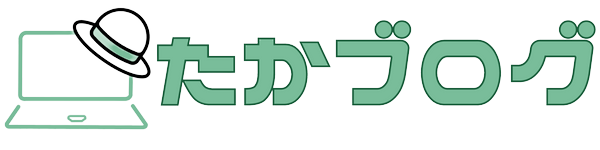
-電池の寿命、交換方法-300x300.jpg)


